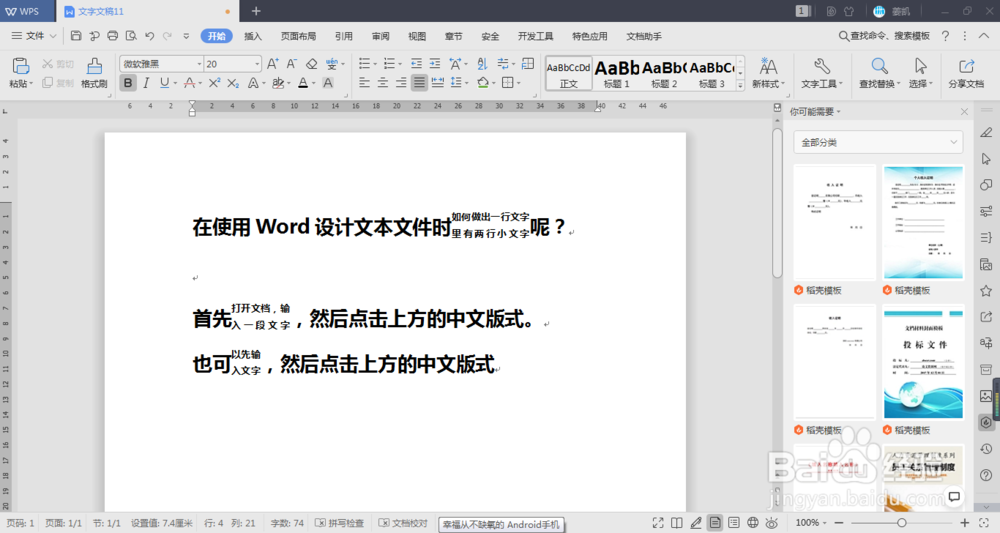1、首先打开Word文档,输入文字。
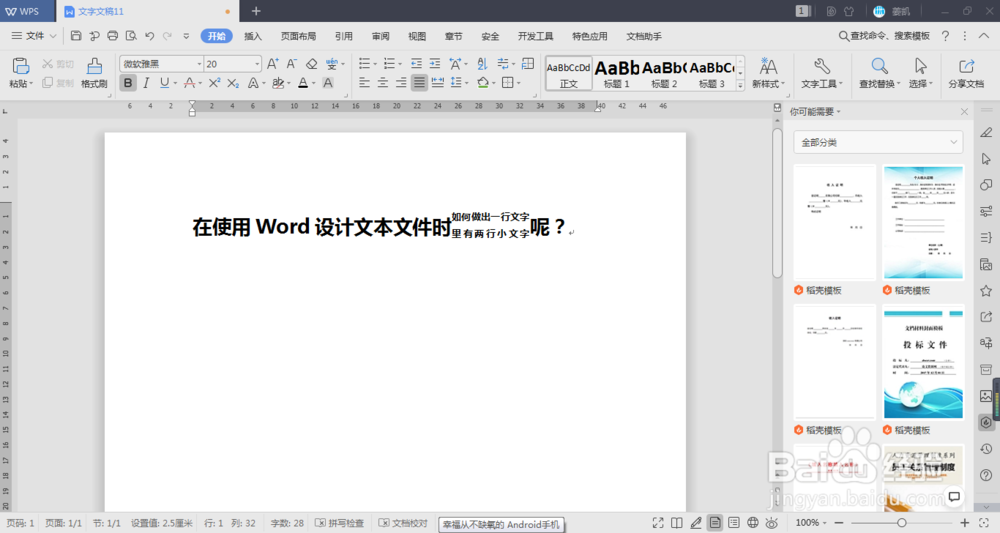
2、但输入到想变成两行字的时候,点击上方的中文排版按钮,在里面选择两行合并。
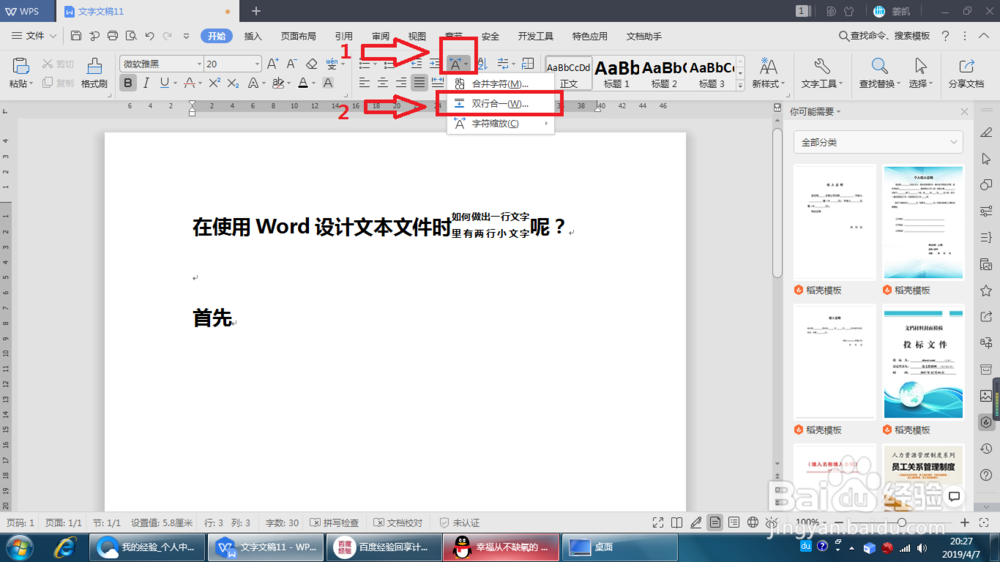
3、在对话框中输入想变换的文字,点击确定,这是后就出现了两行字。
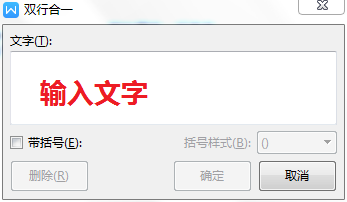

4、也可以将你想要输入的文字先输入出来。
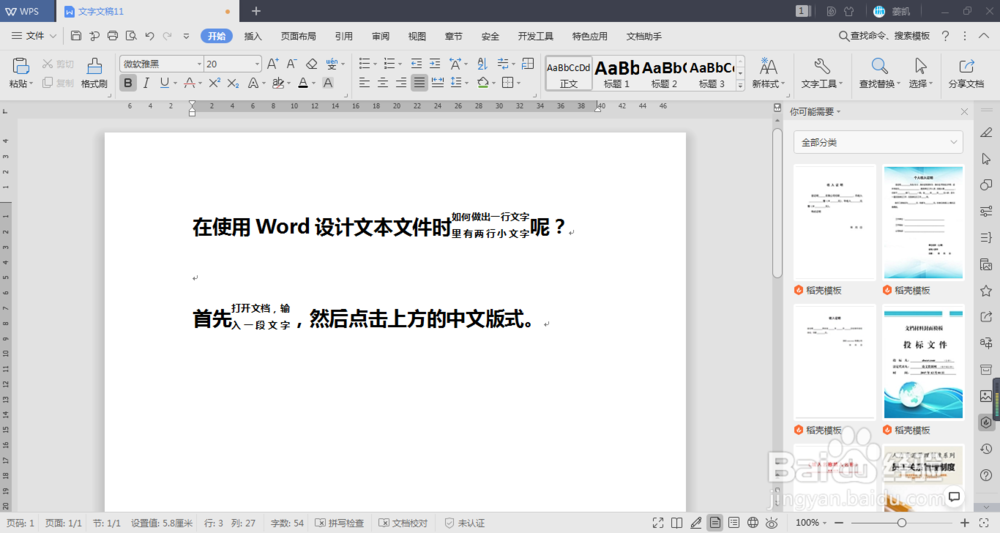
5、然后选中,再点击上方的中文排版,这时候对话框里已经有刚才需的文字了,单机确定。

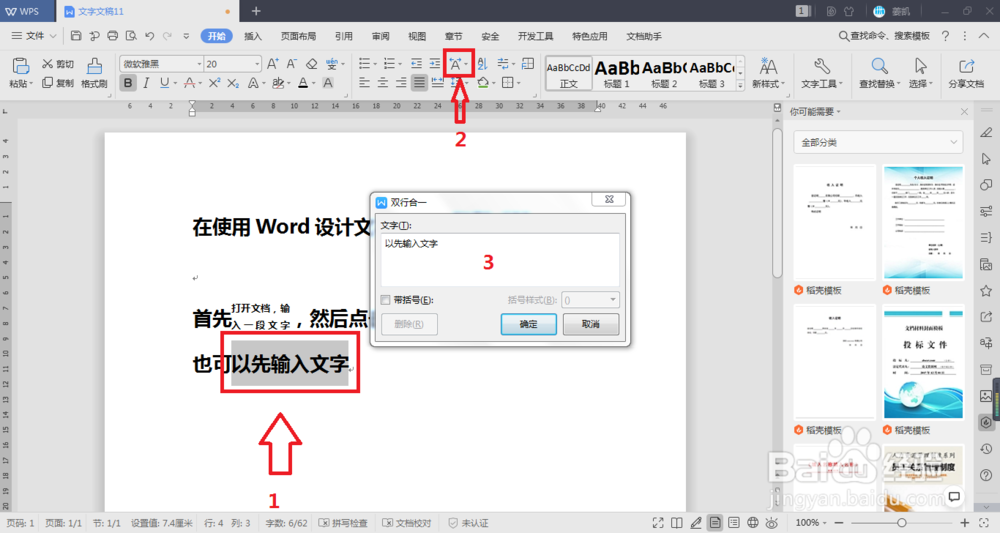
6、完成文字排版。
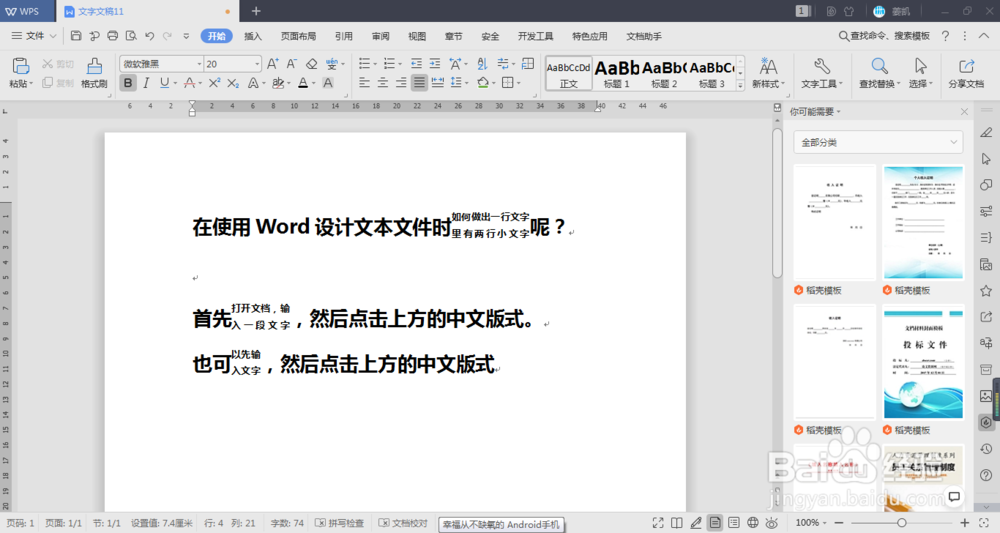
时间:2024-10-12 11:30:57
1、首先打开Word文档,输入文字。
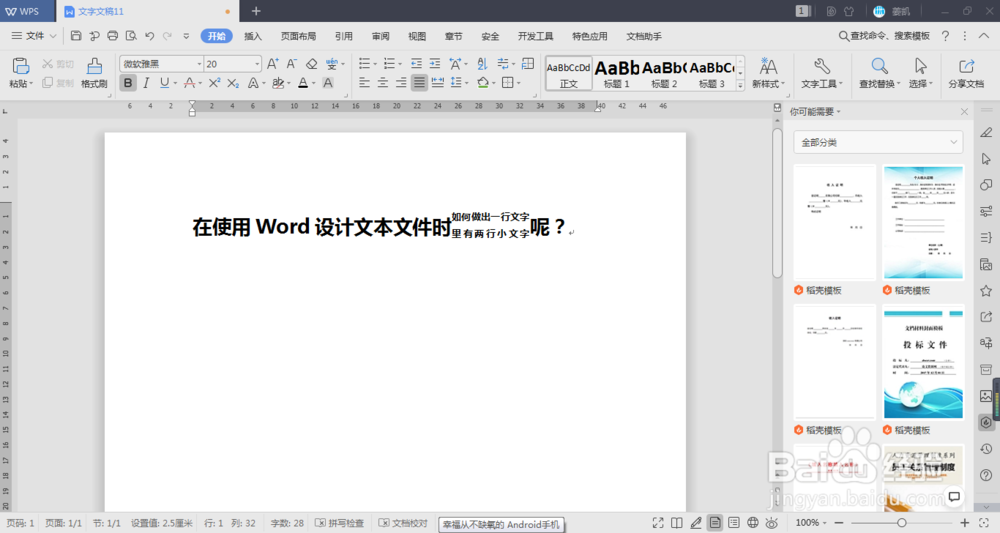
2、但输入到想变成两行字的时候,点击上方的中文排版按钮,在里面选择两行合并。
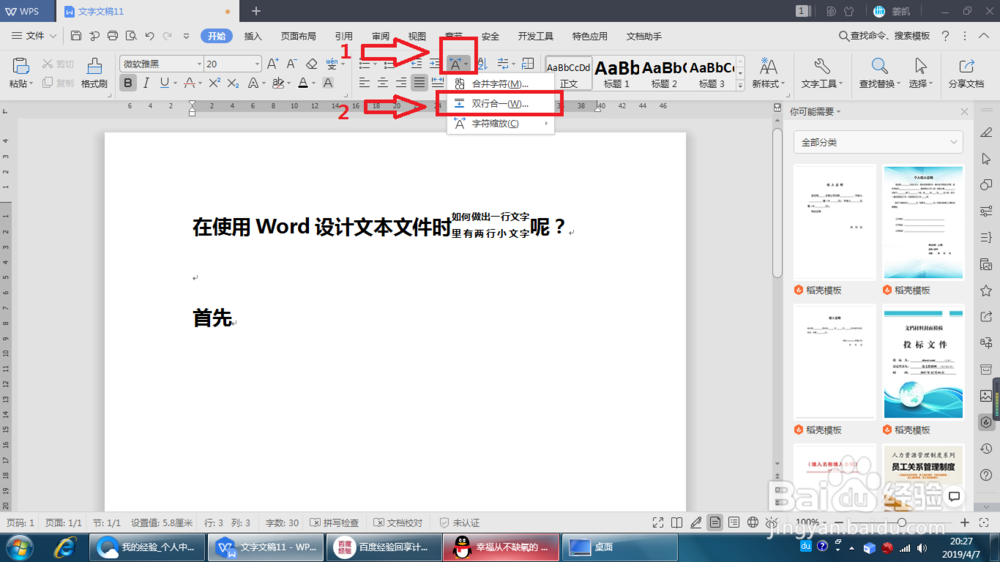
3、在对话框中输入想变换的文字,点击确定,这是后就出现了两行字。
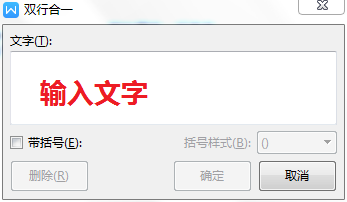

4、也可以将你想要输入的文字先输入出来。
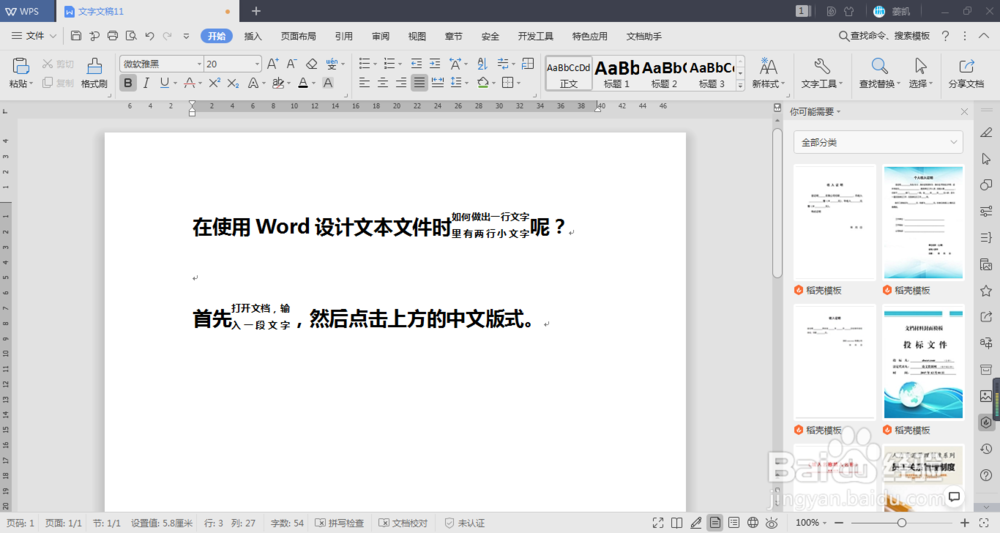
5、然后选中,再点击上方的中文排版,这时候对话框里已经有刚才需的文字了,单机确定。

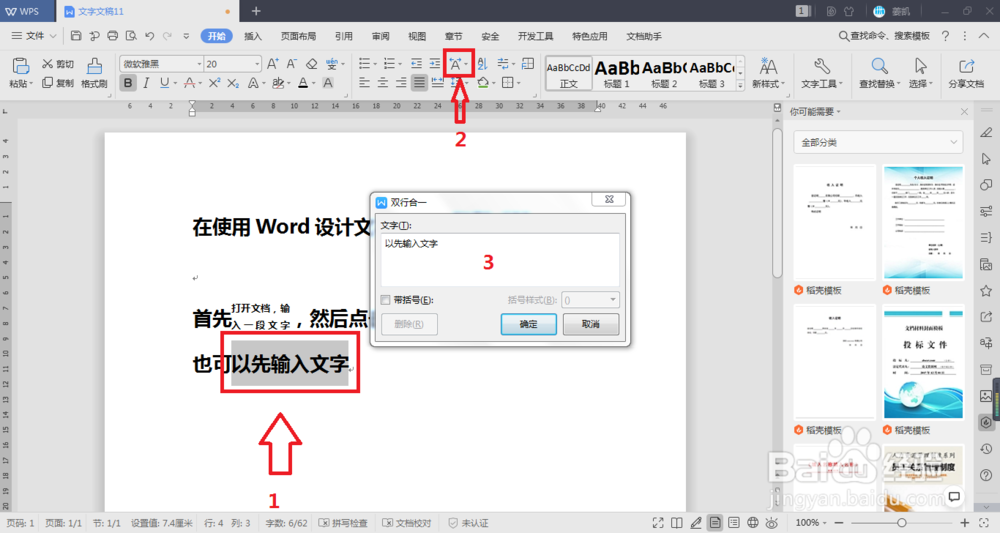
6、完成文字排版。